Das Windows 10 Update vom Mai 2019 führte eine neue Funktion namens „Manipulationsschutz“ in die Windows-Sicherheit ein, welche auch als Windows Defender Antivirus bekannt ist. Dieser Schutz ist standardmäßig inaktiv und das Sicherheitscenter von Windows zeigt die Meldung „Ihr Gerät ist möglicherweise anfällig“ an, sofern er nicht aktiviert wird.
Was bewirkt der Manipulationsschutz unter Windows 10?
Laut Microsoft verhindert der Manipulationsschutz, dass schädliche Anwendungen wichtige Einstellungen des Windows Defender Antivirus verändern können, darunter den Echtzeitschutz und den Cloud-basierten Schutz. Vereinfacht gesagt, erschwert er es Schadsoftware, die auf Ihrem Rechner aktiv ist, den Echtzeit-Virenschutz und andere Schutzmechanismen zu deaktivieren.
Sie können die Einstellungen weiterhin manuell über die Windows-Sicherheits-App bearbeiten. Nach der Aktivierung des Manipulationsschutzes sollten Sie keine weiteren Änderungen in der Funktionsweise bemerken. Daher ist die Aktivierung dieser Funktion sehr empfehlenswert.
Es ist wichtig zu wissen, dass der Manipulationsschutz ausschließlich für die Windows-Sicherheitseinstellungen gilt. Wenn Sie eine Antivirensoftware von Drittanbietern verwenden, werden deren Einstellungen nicht durch diesen Schutzmechanismus geschützt. Einige Drittanbieter bieten jedoch ähnliche Schutzfunktionen, um ihre eigenen Einstellungen zu sichern.
Zu den geschützten Einstellungen gehören unter anderem der Echtzeitschutz, der Cloud-basierte Schutz, IOfficeAntivirus (IOAV), die Verhaltensüberwachung und das Entfernen von Sicherheits-Intelligence-Updates. Durch den aktivierten Schutz können Anwendungen diese Einstellungen nicht über die Mobilgeräteverwaltung, andere Unternehmenslösungen, Befehlszeilenoptionen, Gruppenrichtlinien, die Windows-Registrierung oder andere Methoden manipulieren.
Wie wird der Manipulationsschutz aktiviert?
Die Einstellung für den Manipulationsschutz finden Sie in der Windows-Sicherheitsanwendung. Um diese zu öffnen, suchen Sie im Startmenü nach „Windows-Sicherheit“ und klicken auf das entsprechende Ergebnis. Alternativ können Sie auf das Windows-Sicherheitssymbol in der Taskleiste doppelklicken oder über Einstellungen> Update & Sicherheit> Windows-Sicherheit> Windows-Sicherheit öffnen darauf zugreifen.
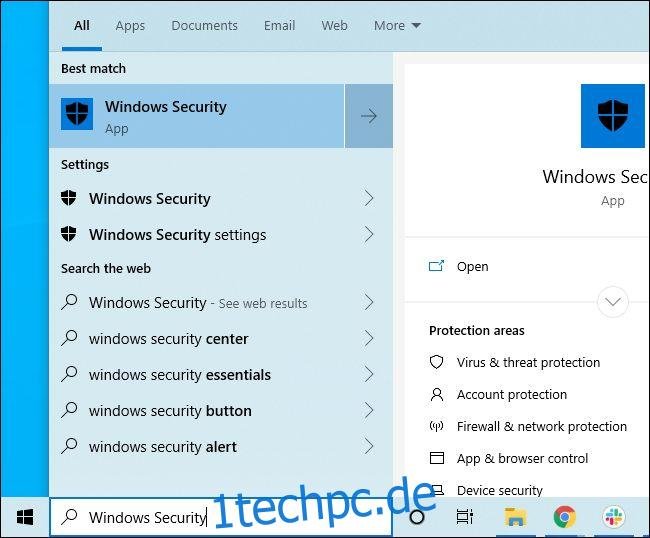
Möglicherweise erscheint eine Benachrichtigung, die Sie auffordert, den Manipulationsschutz zu aktivieren. Klicken Sie in diesem Fall einfach auf „Einschalten“.
Sollte keine Benachrichtigung erscheinen, klicken Sie auf das schildförmige Symbol „Viren- & Bedrohungsschutz“.
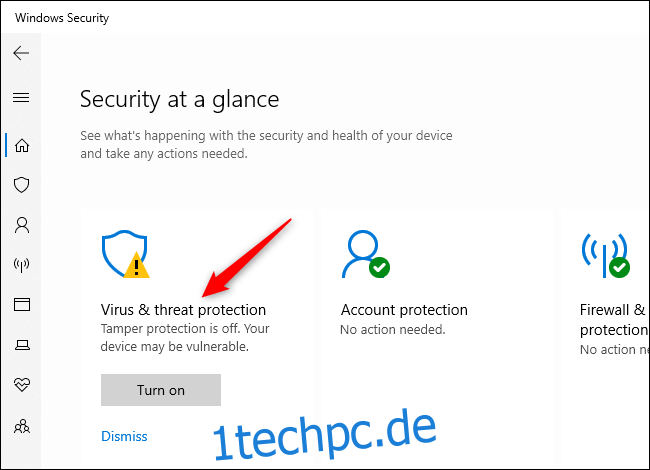
Unter den Einstellungen für Viren- & Bedrohungsschutz klicken Sie dann auf „Einstellungen verwalten“.
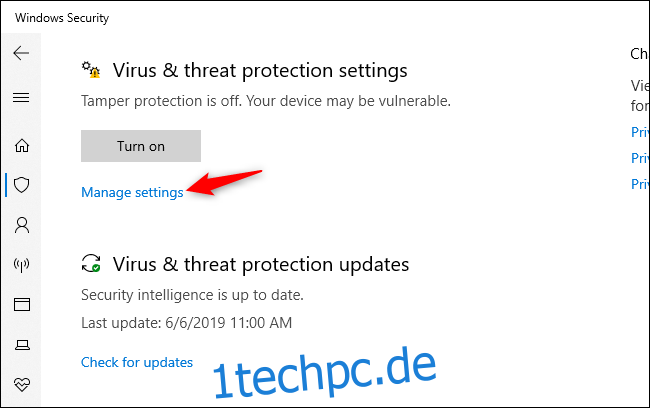
Hier finden Sie die Option „Manipulationsschutz“. Schalten Sie den Regler auf „Ein“, um die Funktion zu aktivieren.
Sollten Sie den Manipulationsschutz zukünftig deaktivieren wollen – wofür es eigentlich keinen triftigen Grund gibt, es sei denn, er verursacht Probleme – können Sie dies ebenfalls an dieser Stelle tun.
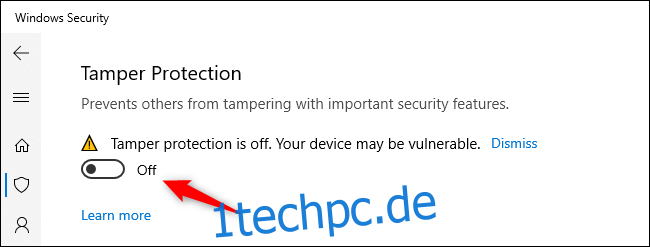
Der Manipulationsschutz kann auch über die Registry aktiviert werden. Den entsprechenden Eintrag finden Sie unter folgendem Pfad:
HKEY_LOCAL_MACHINESOFTWAREMicrosoftWindows DefenderFeatures
Der Wert „TamperProtection“ ist ein DWORD-Wert. Setzen Sie ihn auf „0“, um den Manipulationsschutz zu deaktivieren, oder auf „5“, um ihn zu aktivieren.
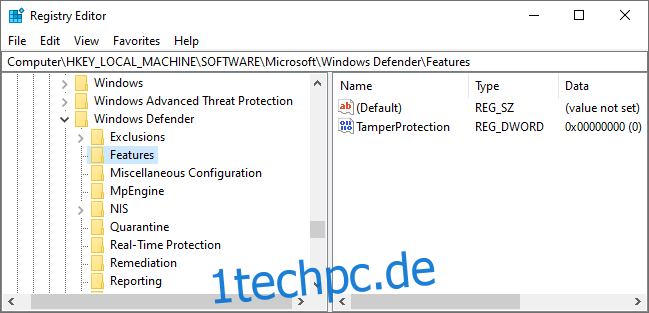
Es wird empfohlen, diese Option auf allen Windows 10-PCs zu aktivieren. Unternehmen, die eine große Anzahl von Rechnern mit Unternehmenssoftware verwalten, könnten es möglicherweise deaktivieren, damit die Verwaltungstools korrekt funktionieren, aber das ist der einzige nachvollziehbare Grund, warum man es deaktivieren sollte.